Win11任务栏怎么添加图标 Win11任务栏添加图标方法
- 更新日期:2024-02-26 11:20:11
- 来源:互联网
Win11任务栏怎么添加图标?Win11任务栏添加图标方法是什么?最近有很多小伙伴在使用Win11系统的时候,需要添加图标,不知道怎么去具体操作。首先双击需要添加到任务栏的软件,接着会在下方任务栏选择该软件的图标,然后右击选择列表当中的固定到任务栏即可。接下来本站就带大家来详细了解一下Win11任务栏怎么添加图标。
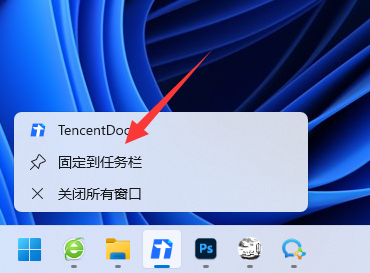
Win11任务栏添加图标方法:
方法一:
1、双击运行想要添加到任务栏中的软件。
2、运行之后,在下方任务栏中就会出现该软件的图标,右击选择选项列表中的"固定到任务栏"。
3、固定完成后,就算将软件关闭之后,图标也会保留在任务栏中,双击即可快速打开。
方法二:
1、点击下方任务栏中的开始。
2、在上方搜索框中输入需要添加的软件,这里以"腾讯文档"为例。
3、在给出的搜索结果中,点击其中的"固定到任务栏"就可以了。









